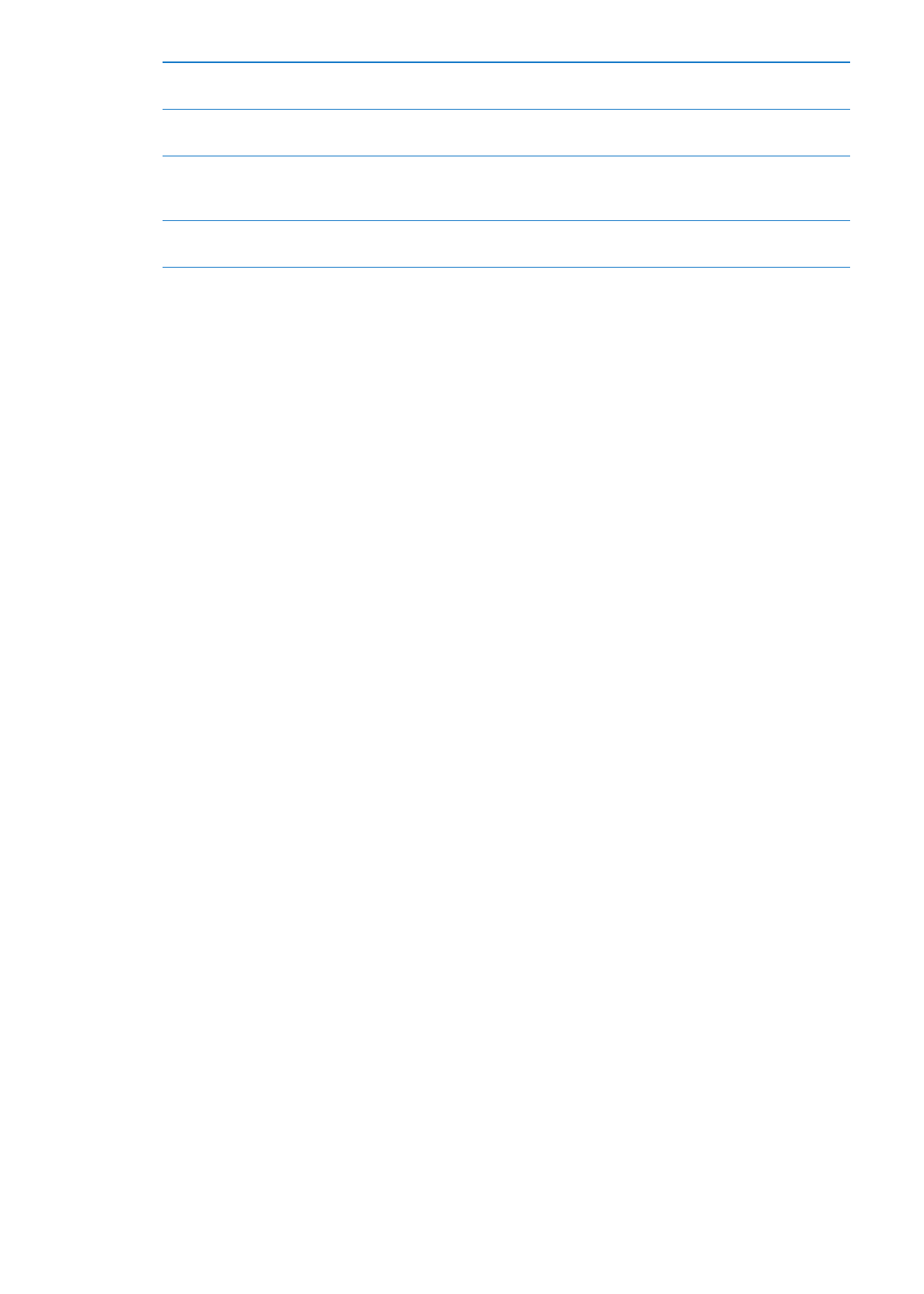
Kalender-Accounts und -einstellungen
Es gibt unter „Einstellungen“ > „Mail, Kontakte, Kalender“ mehrere Einstellungen, die sich auf Ihre
Kalender sowie Ihre Kalender-Accounts auswirken.
Kalender-Accounts werden auch verwendet, um Aufgaben für Erinnerungen zu synchronisieren.
Hinzufügen eines CalDAV-Accounts: Tippen Sie auf „Einstellungen“ > „Mail, Kontakte, Kalender“,
dann auf „Account hinzufügen“ und auf „Andere“. Tippen Sie unter „Kalender“ auf „CalDAV-Account
hinzufügen“.
98
Kapitel 10
Kalender
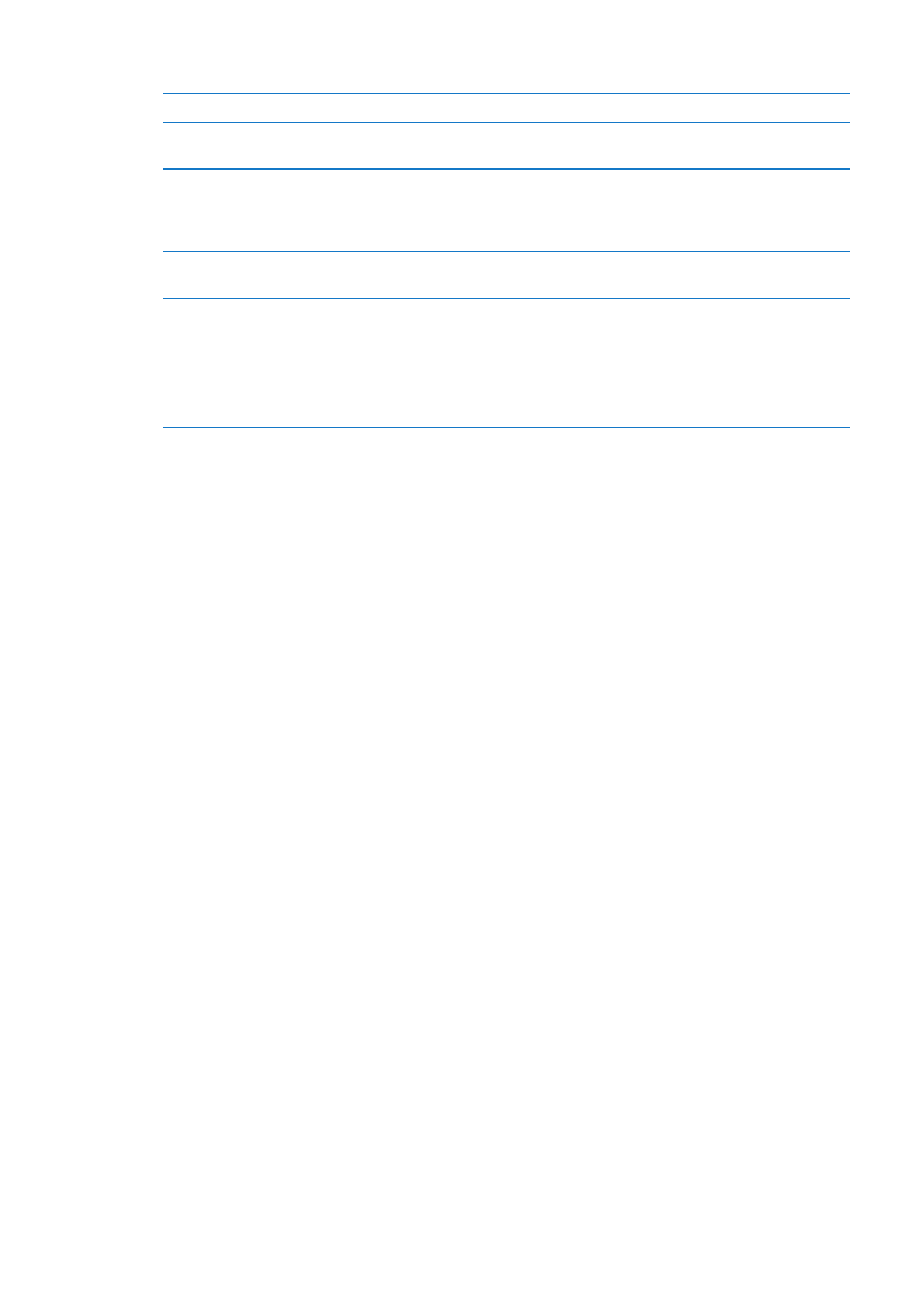
Diese Optionen gelten für alle Kalender:
Festlegen der Kalenderhinweise
Wählen Sie „Einstellungen“ > „Töne“ > „Kalenderhinweise“.
Synchronisieren vergangener
Ereignisse
Tippen Sie auf „Einstellungen“ > „Mail, Kontakte, Kalender“ und dann auf
„Sync“. Künftige Ereignisse werden immer synchronisiert.
Festlegen, dass beim Eingang
von Einladungen zu Meetings ein
akustisches Signal ausgegeben
wird
Wählen Sie „Einstellungen“ > „Mail, Kontakte, Kalender“ und tippen Sie auf
„Einladungsmeldungen“.
Festlegen des Zeitzonen-Supports
Tippen Sie auf „Einstellungen“ > „Mail, Kontakte, Kalender“ > „Zeitzonen-
Support“.
Festlegen eines Standardkalenders Tippen Sie auf „Einstellungen“ > „Mail, Kontakte, Kalender“ >
„Standardkalender“.
Verwenden von iCloud, um den
Kalender auf Ihren iOS-Geräten
und Computern auf dem neuesten
Stand zu halten
Öffnen Sie „Einstellungen“ > „iCloud“ und aktivieren Sie die Option
„Kalender“. Weitere Informationen unter „iCloud“ auf Seite 18.
Wichtig:
Wenn der Zeitzonen-Support aktiviert ist, zeigt die App „Kalender“ Datum und
Uhrzeit der Termine in der Zeitzone der ausgewählten Stadt an. Wenn der Zeitzonen-Support
deaktiviert ist, zeigt die App „Kalender“ Termine in der Zeitzone Ihres aktuellen Aufenthaltsorts
an. Maßgeblich ist hierbei die Netzwerkzeit. Nicht alle Mobilfunkanbieter unterstützen überall das
Abrufen von Netzwerkzeiten. Wenn Sie auf Reisen sind, gibt das iPhone visuelle und akustische
Hinweise auf Ereignisse möglicherweise nicht zur korrekten lokalen Uhrzeit aus. Wenn Sie die
Uhrzeit manuell korrigieren wollen, lesen Sie die Informationen unter „Datum & Uhrzeit“ auf
Seite 190.
99
Kapitel 10
Kalender